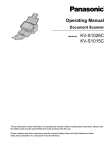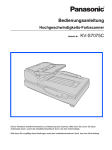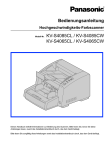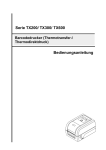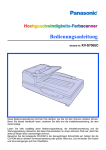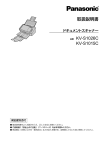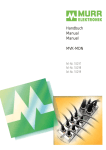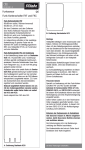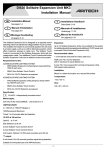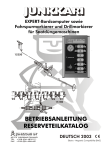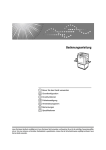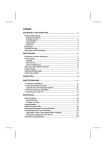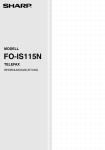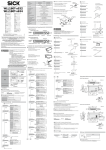Download Dokumente scannen
Transcript
Bedienungsanleitung
Dokumenten-Scanner
Modell-Nr.
KV-S1026C
KV-S1015C
Dieses Handbuch enthält Informationen zur Bedienung des Scanners. Bitte lesen Sie, bevor Sie diese
Anleitungen lesen, zuerst die Hinweise zur Sicherheit und die Kurzanleitung, die dem Gerät beiliegen.
Bitte lesen Sie sorgfältig diese Anleitungen sowie die Hinweise zur Sicherheit und die Kurzanleitung durch,
die dem Gerät beiliegen.
Bewahren Sie alle Unterlagen an einem sicheren Ort auf zum späteren Nachschlagen.
Einleitung
Einleitung
Vielen Dank, dass Sie sich für den Kauf eines Panasonic Dokumenten-Scanners entschieden haben.
Dokumentation
Die Scanner-Unterlagen bestehen aus 3 Handbüchern: der Bedienungsanleitung (dieses Handbuch), den
Hinweisen zur Sicherheit und der Kurzanleitung.
Bedienungsanleitung
(dieses Handbuch)
Dieses Handbuch liefert alle zur Verwendung des Geräts benötigten Informationen.
Hinweise zur Sicherheit
Die Hinweise zur Sicherheit beschreiben Sicherheitsvorkehrungen und enthalten weitere wichtige Informationen.
Kurzanleitung
Die Kurzanleitung beschreibt die Installation des Geräts und der Software.
Über die Softwarehilfe
Jede Software enthält Hilfedateien.
Informationen zum Anzeigen der Hilfedateien finden Sie unter "Zum Anzeigen der Hilfe" (Seite 26).
Software / Handbuch-DVD-ROM Inhalte
Treiber
Gerätetreiber
–
TWAIN
–
ISIS
Image Capture Plus
Anwendungen
Dienstprogramme
Dokumente*5
*1
*2
*3
*4
*5
*6
2
–
*1
–
Presto! PageManager 9*2*4
nur KV-S1015C
Presto! BizCard 6*3*4
nur KV-S1015C
Benutzer-Dienstprogramm
–
Scan Button Setting Tool
–
Bedienungsanleitung
–
Trennungsblatt*6
–
Image Capture Plus ist eine Originalwendung von Panasonic für die Konfiguration von fortgeschrittenen Scaneinstellungen. Die mit
dem KV-S1015C gelieferte Ausgabe von Image Capture Plus unterstützt keine hochkomprimierten PDFs oder durchsuchbare PDFs.
Presto! PageManager® 9 ist eine Anwendung zum Scannen, Teilen und Organisieren von Dokumenten. Die mit diesem Gerät
gelieferte Ausgabe von Presto! PageManager 9 unterscheidet sich von der im Handel erhältlichen Ausgabe.
Presto! BizCard® 6 ist eine Anwendung zum Organisieren und Verwalten von Visitenkarten.
Panasonic bietet für Presto! PageManager 9 und Presto! BizCard 6 keinen technischen Support / Kundendienst an. Bitte wenden
Sie sich an NewSoft Technology Corporation unter:
http://www.newsoftinc.com/support/tech-supportcontant.php
Jedes Dokument ist ein PDF-Dokument. Für das korrekte Anzeigen von Dokumenten installieren Sie Adobe® Reader®.
Zum Trennungsblatt, siehe "Verwenden von Trennungsblättern" (Seite 40).
Bedienungsanleitung
Einleitung
Systemvoraussetzungen
Computer
IBM® PC/AT oder kompatibler Personalcomputer mit DVD-ROM
CPU
Intel® Core™2 Duo, 1,8 GHz oder schneller
Schnittstelle
USB 2.0
Anmerkung
•
•
•
•
•
Für Details zu den Systemvoraussetzungen lesen Sie [Bitte erst hier lesen] auf der Software /
Handbuch-DVD-ROM.
Es ist möglich, dass die oben genannten Anforderungen nicht den Mindestanforderungen bestimmter
Betriebssysteme entsprechen.
Die Scan-Geschwindigkeit variiert und hängt vom Betriebssystem des Wirtsrechners und vom
verwendeten Anwendungsprogramm ab.
Wegen der geringeren Übertragungsrate von USB 1.1 wird die Verwendung einer
USB-2.0-Schnittstelle empfohlen.
Falls Sie das Gerät an einen USB-Hub anschließen, ist die Funktionsfähigkeit des Geräts nicht
garantiert.
Abkürzungen
•
•
•
•
•
•
•
•
Windows® bezieht sich auf das Betriebssystem Microsoft® Windows® (nachfolgend Windows genannt).
Windows® XP bezieht sich auf das Betriebssystem Microsoft® Windows® XP (nachfolgend Windows XP
genannt).
Windows Vista® bezieht sich auf das Betriebssystem Microsoft® Windows Vista® (nachfolgend
Windows Vista genannt).
Windows® 7 bezieht sich auf das Betriebssystem Microsoft® Windows® 7 (nachfolgend Windows 7 genannt).
Die Erklärungen und Bildschirmanzeigen in diesem Handbuch basieren auf dem Betriebssystem Windows
7.
Die in diesem Handbuch verwendeten Bildschirmanzeigen können sich von den auf Ihrem Computer
angezeigten Bildschirmen unterscheiden.
Die Inhalte und die Gestaltung der Software können jederzeit unangekündigt geändert werden.
Die Illustrationen in diesem Handbuch basieren auf KV-S1026C.
Bedienungsanleitung
3
Einleitung
Warenzeichen
•
•
•
•
•
•
•
Microsoft, Windows, Windows Vista und Internet Explorer sind entweder eingetragene Warenzeichen oder
Warenzeichen der Microsoft Corporation in den Vereinigten Staaten und/oder anderen Ländern.
ISIS ist entweder ein eingetragenes Warenzeichen oder ein Warenzeichen der EMC Corporation in den
Vereinigten Staaten und anderen Ländern.
IBM ist eine Marke der International Business Machines Corporation in Amerika, in anderen Ländern oder
in beiden.
Intel und Intel Core sind Marken der Intel Corporation in den USA und anderen Ländern.
Adobe und Adobe Reader sind eingetragene Warenzeichen oder Warenzeichen von Adobe Systems
Incorporated in den Vereinigten Staaten und/oder anderen Ländern.
Presto! PageManager und Presto! BizCard sind entweder eingetragene Warenzeichen oder Warenzeichen
der NewSoft Technology Corporation in den Vereinigten Staaten und/oder anderen Ländern.
Alle anderen hier erwähnten Marken sind Eigentum ihrer jeweiligen Inhaber.
Zu Verbrauchsmaterialien und dem mitgelieferten Zubehör
Für dieses Gerät sind die folgenden Verbrauchsmaterialien und das folgende mitgelieferte Zubehör erhältlich:
n Verbrauchsmaterialien
• Walzenaustauschsatz (Teile-Nr.: KV-SS058) für den KV-S1026C
• Walzenaustauschsatz (Teile-Nr.: KV-SS059) für den KV-S1015C
n Optionales mitgeliefertes Zubehör
• Walzenreinigungspapier (Teile-Nr.: KV-SS03)
Genauere Hinweise finden Sie unter "Ersatzteile und Erweiterungseinheiten" (Seite 52).
Das internationale ENERGY STAR Programm
[Gilt nur für die USA, Kanada und die EU-Staaten]
Als Partner des ENERGY STAR® Programms hat Panasonic Sorge dafür getragen, dass
dieses Produkt die Energieeffizienz-Richtlinien des ENERGY STAR Programms erfüllt.
4
Bedienungsanleitung
Einleitung
Anforderungen der Federal Communications Commission (nur für die USA)
Dieses Gerät wurde getestet und entspricht den Grenzwerten für digitale Geräte der Klasse B gemäß Teil 15
der FCC-Richtlinien. Diese Grenzwerte wurden für einen angemessenen Schutz gegen Radiostörstrahlungen
bei Betrieb in Wohnumgebungen entwickelt. Dieses Gerät kann Radiofrequenzenergie erzeugen, verwenden
und ausstrahlen, und wenn es nicht gemäß der Anleitung verwendet wird, kann es zu Radiostörstrahlungen
bei Funkübertragungen kommen.
Jedoch kann nicht garantiert werden, dass bei bestimmten Installationen keine Störungen auftreten. Wenn
das Gerät den Radio- oder Fernsehempfang stört, was sich leicht durch ein- und ausschalten des Geräts
feststellen lässt, sollte der Benutzer versuchen, die Störungen durch eine oder mehrere der folgenden
Maßnahmen zu beheben:
• Die Empfangsantenne neu ausrichten oder an einem anderen Ort aufstellen.
• Den Abstand zwischen Gerät und Empfänger vergrößern.
• Das Gerät an einen anderen Stromkreis anschließen als den, an den der Empfänger angeschlossen ist.
• Wenden Sie sich an Ihren Händler oder einen erfahrenen Radio-/Fernsehtechniker.
• Der Benutzer kann nützliche Informationen in der Broschüre "Something About Interference" (Hinweise zu
Störstrahlung) finden, die bei der örtlichen FCC-Niederlassung erhältlich ist.
FCC-Warnung: Um sicherzustellen, dass die FCC-Emissionsgrenzwerte eingehalten werden, muss der
Benutzer zum Anschluss an den Hostcomputer das empfohlene geschirmte Schnittstellenkabel verwenden.
Außerdem führt jede nicht autorisierte Änderung an diesem Gerät zum Erlöschen der Betriebserlaubnis für
dieses Gerät.
FCC-Konformitätserklärung
Handelsname:
Panasonic
Modellnummer:
KV-S1026C
KV-S1015C
Verantwortlich:
Panasonic Corporation of North America
One Panasonic Way
Secaucus, NJ 07094 USA
Telefonnr.: 1-800-726-2797
Das Gerät entspricht Teil 15 der FCC-Richtlinien.
Der Betrieb unterliegt folgenden Bedingungen:
(1)
Das Gerät darf keine Störstrahlung verursachen und
(2)
das Gerät muss empfangene Störstrahlung akzeptieren, einschließlich Störstrahlung, die unbeabsichtigten Betrieb verursachen kann.
Für Benutzer in der BRD (nur für Deutschland)
•
•
Maschinenlärminformations-Verordnung - 3. GPSGV, der höchste Schalldruckpegel beträgt £ 70 dB(A)
oder weniger gemäss EN ISO 7779.
Das Gerät ist nicht für die Benutzung im unmittelbaren Gesichtsfeld am Bildschirmarbeitsplatz vorgesehen.
Um störende Reflexionen am Bildschirmarbeitsplatz zu vermeiden, darf dieses Produkt nicht im
unmittelbaren Gesichtsfeld platziert werden.
Nur für Korea
•
Diese Einheit ist ein Gerät der EMV-Wohnklasse (Klasse B), das in erster Linie für den Heimgebrauch
bestimmt und in allen Gebieten verfügbar ist.
Bedienungsanleitung
5
Inhaltsverzeichnis
Inhaltsverzeichnis
Bevor Sie beginnen ..................................................................................8
Für Ihre Sicherheit ............................................................................................................8
Sicherheitsinformationen (nur für Großbritannien und Nordirland) ..........................11
Vorsorgemaßnahmen .....................................................................................................12
Installation ..............................................................................................14
Überprüfen Sie das mitgelieferte Zubehör ...................................................................14
Anordnung der Bedienelemente ....................................................................................15
Haupteinheit ...................................................................................................................15
Systemsteuerung und LED-Anzeigen ............................................................................17
Das Gerät installieren .....................................................................................................19
Installieren der Software ................................................................................................23
Softwareinstallation und Anschluss ................................................................................23
Anzeigen der Bedienungsanleitung und der installierten Hilfe ..................................26
Automatisches Starten der Scanneranwendungen .....................................................27
Einstellungen für Scannen auf Knopfdruck ....................................................................27
Löschen von installierter Software ...............................................................................29
Bedienung ...............................................................................................30
Vorbereiten von Dokumenten ........................................................................................30
Geeignete Dokumente ...................................................................................................30
Geeignete Karten ...........................................................................................................30
Ungeeignete Dokumente ................................................................................................31
Dokumente scannen .......................................................................................................33
Kartenführung für gemischte Vorlagen ........................................................................37
Entfernen der Kartenführung für gemischte Vorlagen ....................................................37
Installieren der Kartenführung für gemischte Vorlagen ..................................................38
Verwenden der Kartenführung für gemischte Vorlagen .................................................39
Verwenden von Trennungsblättern ...............................................................................40
Drucken von Trennungsblättern .....................................................................................41
Pflege und Instandhaltung ....................................................................42
Papierstau beseitigen .....................................................................................................42
Reinigen des Scanners ...................................................................................................44
Das Gehäuse des Scanners ..........................................................................................44
Das Innere des Scanners ...............................................................................................45
Reinigung der Walzen ....................................................................................................46
Reinigung des Glases des Scanbereichs, der Referenzfläche und der
Doppeleinzugsdetektoren ...............................................................................................50
Ersatzteile und Erweiterungseinheiten ................................................52
Ersatzteile und Erweiterungseinheiten .........................................................................52
Austauschen von Teilen .................................................................................................53
Austauschen der Walzen ...............................................................................................53
Anhang ....................................................................................................58
Fehlerbehebung ..............................................................................................................58
Hinweise zum Wiederverpacken ....................................................................................61
6
Bedienungsanleitung
Inhaltsverzeichnis
Technische Daten ...........................................................................................................63
Stichwortverzeichnis...................................................................................65
Bedienungsanleitung
7
Bevor Sie beginnen
Bevor Sie beginnen
Für Ihre Sicherheit
Um schwere Verletzungen und Verletzungen mit
Todesfolge zu vermeiden, sollten Sie diesen Abschnitt
vor der Verwendung des Gerätes aufmerksam
durchlesen, um den sachgemäßen und sicheren
Betrieb des Gerätes zu gewährleisten.
• Dieser Abschnitt erklärt die grafischen
Symbole, die in dieser Anleitung verwendet
werden.
WARNUNG
Weist auf eine potenzielle Gefahr hin,
die zu schweren
Verletzungen oder
Tod führen kann.
VORSICHT
Kennzeichnet Gefahrenquellen, die
zu leichteren Verletzungen oder Geräteschäden führen können.
Diese Symbole weisen Bediener auf spezifische Bedienverfahren hin, die vermieden werden müssen.
Diese Symbole weisen Bediener auf spezifische Bedienverfahren hin, die betont werden müssen, um
das Gerät sicher zu betreiben.
Für Benutzer
WARNUNG
Stromversorgung
Die Stromquellenspannung dieses Gerätes ist auf dem Typenschild abzulesen.
Schließen Sie das Gerät nur an einen
Netzausgang mit der korrekten Spannung
an.
Wenn Sie ein Kabel mit einer nicht spezifizierten Stromstärke verwenden, kann
das Gerät oder der Stecker Rauch abgeben oder sich stark erhitzen.
Beim Verwenden dieses Produkts sollten
Sie eine Stromquelle in der Nähe des Gerätes verwenden, die leicht zugänglich ist.
Stecken Sie das Netzkabel fest in den
AC-Adapter, und schließen Sie das Netzkabel an die Wechselstromquelle an. Unsachgemäßes Anschließen kann zu
Bränden oder elektrischen Schlägen führen.
Verwenden Sie keine beschädigten Netzkabel oder -stecker. Die Verwendung beschädigter Komponenten kann zu elektrischen Schlägen, Kurzschlüssen oder
Bränden führen. Wenden Sie sich an Ihren Händler, um einen Ersatz zu erhalten.
Vermeiden Sie Ziehen, Biegen oder
Scheuern des Netzkabels, Steckers oder
AC-Adapters sowie das Ablegen von Gegenständen.
Ein beschädigtes Netzkabel kann zu
Bränden oder elektrischen Schlägen führen.
Versuchen Sie nicht, das Netzkabel, den
Stecker oder den AC-Adapter zu reparieren. Wenn das Netzkabel oder der Stecker in irgendeiner Weise beschadigt ist,
wenden Sie sich an Ihren Händler, um einen Ersatz zu erhalten.
8
Bedienungsanleitung
Bevor Sie beginnen
Spritzen Sie kein Wasser auf das Gerät,
das AC-Adapter oder das Netzkabel und
lassen Sie diese nicht nass werden. Anderenfalls kann es zu Feuer, Stromschlag
oder Verletzungen kommen. Falls sie
nass werden, trennen Sie sofort das
AC-Adapter und das Netzkabel und wenden Sie sich an Ihren Händler.
Stellen Sie sicher, dass die Steckerverbindung staubfrei ist. In einer feuchten
Umgebung kann ein verschmutzter Stecker eine beträchtliche Menge Strom aufnehmen, die Hitze erzeugen und nach
längerer Zeit zu Bränden führen kann.
Berühren Sie den Stecker oder AC-Adapter niemals mit nassen Händen.
Es besteht die Gefahr eines elektrischen
Schlages.
Stellen Sie den Betrieb unverzüglich ein,
falls das Gerät Rauch oder übermäßige
Wärme entwickelt, einen ungewöhnlichen
Geruch oder ungewöhnliche Geräusche
abgibt. Unter derartigen Bedingungen besteht die Gefahr von Brand oder elektrischem Schlag.
Schalten Sie das Gerät unverzüglich aus,
trennen Sie das Netzkabel ab, und wenden Sie sich zwecks Reparatur an Ihren
Fachhändler.
Versuchen Sie nicht, das Gehäuse zu öffnen und das Gerät selbst zu reparieren.
Wenden Sie sich zwecks Reparatur an
Ihren Fachhändler.
Versuchen Sie nicht, das Gerät oder Teile
zu modifizieren. Änderungen oder Modifizierungen können einen Brand oder
elektrischen Schlag verursachen.
Berühren Sie das Gerät, den Stecker oder
AC-Adapter während eines Gewitters
nicht. Es besteht die Gefahr eines elektrischen Schlages.
Walzenreinigungspapier
Die Walzenreinigungspapier-Reinigungsflüssigkeit nicht verschlucken oder deren
Dämpfe einatmen, denn sie enthält Isopropylalkohol.
Bei Personen mit empfindlicher Haut
kann das Walzenreinigungspapier Hautreizungen verursachen. Tragen Sie daher
Schutzhandschuhe.
Das Walzenreinigungspapier nicht in der
Nähe einer Heizung oder offenen Flamme
verwenden.
Ziehen Sie immer direkt den Stecker heraus, ziehen Sie nicht am Kabel. Durch
Ziehen des Kabels können Beschädigungen entstehen, die einen Brand oder
elektrischen Schlag verursachen können.
Vorsichtsmaßnahmen
Wenn Materialien aus Metall oder Wasser
in das Gerät gelangen, schalten Sie das
Gerät sofort aus, und ziehen Sie den
Netzstecker heraus. Wenden Sie sich
zwecks Reparatur an Ihren Fachhändler.
Die Verwendung des verschmutzten Gerätes kann einen Brand oder elektrischen
Schlag verursachen.
Bedienungsanleitung
9
Bevor Sie beginnen
VORSICHT
Stromversorgung
Verwenden Sie das Gerät nur mit dem
mitgelieferten Netzkabel und AC-Adapter.
Wenn das Gerät über einen längeren Zeitraum nicht verwendet wird, schalten Sie
das Gerät aus und ziehen Sie das Netzkabel heraus. Wenn ein angeschlossenes
Gerät über einen längeren Zeitraum nicht
verwendet wird, kann eine beschädigte
Isolierung einen elektrischen Schlag,
Leckstrom oder Brand verursachen.
Aufstellung und Transport
Stellen Sie das Gerät nicht auf einer unstabilen Unterlage auf.
Um Brand oder elektrischen Schlag zu
vermeiden, darf das Gerät weder Regen
noch sonstiger Feuchtigkeit ausgesetzt
werden.
Stellen Sie das Gerät nicht in einer feuchten oder staubigen Umgebung auf.
Längerer Betrieb unter diesen Bedingungen kann einen Brand oder elektrischen
Schlag verursachen.
Beim Transport des Gerätes ziehen Sie
den Netzkabel aus der Steckdose. Wenn
das Gerät bei eingestecktem Netzkabel
bewegt wird, kann das Netzkabel beschädigt werden, was einen Brand oder elektrischen Schlag verursachen kann.
Bewegen Sie das Gerät nicht mit Hilfe der
Verlängerung des Ausgabefachs.
Tragen Sie das Gerät nicht, indem Sie an
den Papierfächern anfassen.
10
Bedienungsanleitung
Vorsichtsmaßnahmen
Wenn das Gerät umgefallen ist oder beschädigt wurde, schalten Sie es aus, und
ziehen Sie das Netzkabel heraus. Andernfalls besteht die Gefahr von Brand
oder elektrischem Schlag.
Stellen Sie keine Flüssigkeitsbehälter
oder schweren Gegenstände auf das Gerät.
Ein versehentliches Eindringen von Flüssigkeiten in das Gerät kann zu schweren
Beschädigungen führen. Schalten Sie
das Gerät in diesem Fall aus, ziehen Sie
das Netzkabel heraus und wenden Sie
sich zwecks Reparatur an Ihren Fachhändler.
Bevor Sie beginnen
Sicherheitsinformationen (nur für Großbritannien und Nordirland)
Das Gerät wird zu Ihrer Sicherheit mit einem dreipoligen
Formstecker geliefert.
Wenn die Sicherung ersetzt werden muss, darf nur eine
Sicherung verwendet werden, die die gleiche
Belastbarkeit hat und von ASTA oder BSI gemäß der
Norm BS1362 zugelassen ist.
Kontrollieren Sie, ob die Sicherung mit dem
ASTA-Zeichen ASA oder dem BSI-Zeichen
gekennzeichnet ist.
Wenn die Sicherungsabdeckung des Steckers entfernt
werden kann, müssen Sie nach dem Ersetzen der
Sicherung die Abdeckung wieder anbringen.
Der Stecker darf nicht ohne Sicherungsabdeckung
verwendet werden.
Ein Ersatz für die Sicherungsabdeckung ist bei Ihrem
lokalen Panasonic-Händler erhältlich.
Ersetzen der Sicherung:
Sicherungsfach mit einem Schraubendreher öffnen
und Sicherung (und Sicherungsabdeckung) auswechseln.
SICHERUNG
ODER
SICHERUNG
FALLS DER FORMSTECKER NICHT AN IHRE
NETZSTECKDOSE ANGESCHLOSSEN WERDEN
KANN, MÜSSEN SIE DIE SICHERUNG ENTFERNEN
UND DEN STECKER ABSCHNEIDEN UND SICHER
ENTSORGEN.
WENN DER ABGESCHNITTENE STECKER AN EINE
13-A-STECKDOSE ANGESCHLOSSEN WIRD,
BESTEHT EINE GROSSE GEFAHR EINES
ELEKTRISCHEN SCHLAGES.
Bedienungsanleitung
11
Bevor Sie beginnen
Vorsorgemaßnahmen
Installation
•
•
•
•
Setzen Sie das Gerät nicht direkter
Sonneneinstrahlung oder Zugluft aus und stellen
Sie es nicht in der Nähe von Wärmequellen auf.
Stellen Sie das Gerät nicht in der Nähe von Geräten
auf, die elektronisches oder magnetisches
Rauschen erzeugen.
Schützen sie das Gerät vor statischer Elektrizität.
Bewegen Sie das Gerät nicht plötzlich von einem
kalten Ort an einen warmen Ort. Dadurch kann
Luftfeuchtigkeit im Gerät kondensieren.
DVD-ROM
•
•
•
•
Beschreiben und bekleben Sie die Oberflächen der
DVD-ROM nicht.
Berühren Sie die Datenseite der DVD-ROM nicht.
Achten Sie darauf, dass Sie keine Fingerabdrücke
auf der DVD-ROM hinterlassen oder die DVD-ROM
in anderer Weise beschädigen.
Setzen Sie die DVD-ROM nicht für längere Zeit
direktem Sonnenlicht oder Wärmequellen aus.
Werfen und verbiegen Sie die DVD-ROM nicht.
Walzenreinigungspapier (separat erhältlich)
•
•
•
•
VON OFFENEM FEUER FERNHALTEN.
Weitere Vorsichtsmaßnahmen
•
•
•
12
Bedienungsanleitung
Bewahren Sie das Walzenreinigungspapier
außerhalb der Reichweite kleiner Kinder auf.
Bewahren Sie das Walzenreinigungspapier nicht in
direktem Sonnenlicht und bei Temperaturen von
über 40 °C auf.
Verwenden Sie das Walzenreinigungspapier
ausschließlich zum Reinigen der Walzen.
Weitere Informationen zum
Walzenreinigungspapier finden Sie im
Sicherheitsdatenblatt. Bitte erkundigen Sie sich bei
Ihrem Panasonic-Vertragshändler nach dem
Sicherheitsdatenblatt.
Entfernen Sie vor dem Scannen alle Brief- und
Heftklammern von den Dokumenten. Andernfalls
besteht die Gefahr, dass sowohl das Gerät als auch
die Vorlage beschädigt wird.
Auf keinen Fall Farbverdünner, Benzin,
Reinigungsmittel mit Scheuerwirkung oder mit
Tensiden für die Reinigung des Scanner-Gehäuses
verwenden.
Stecken Sie das Netzkabel in einen Netzanschluss,
aus dem Sie es leicht wieder heraus ziehen können.
Bevor Sie beginnen
Illegale Kopien
Das Kopieren bestimmter Dokumente ist gesetzlich verboten.
Das Kopieren bestimmter Dokumente kann in Ihrem Land oder Ihrer Region verboten sein.
Verurteilte können mit Geld- und/oder Gefängnisstrafen bedacht werden. Es folgen Beispiele
für Gegenstände, die in Ihrem Land möglicherweise nicht kopiert werden dürfen.
•
•
•
•
•
•
Geld
Banknoten und Schecks
Bank- und Staatsanleihen, Wertpapiere
Pässe, Fahrerlaubnisse, Ausweise, bestimmte amtliche sowie private Dokumente
und ähnliche Schriftstücke
Urheberrechtlich geschütztes Material oder
Warenzeichen ohne Einverständnis des Eigentümers
Briefmarken und andere handelbare Urkunden
Sicherheitshinweis
Für die Verwaltung der Dokumente und gescannten
Daten ist der Benutzer verantwortlich. Beachten Sie
insbesondere folgende Punkte.
• Achten Sie darauf, dass bei wichtigen Dokumenten
vor und nach dem Scanvorgang dieselbe Anzahl
von Seiten vorhanden ist und dass keine Seiten im
Scanner verbleiben.
• Erstellen Sie regelmäßig Sicherungskopien von
wichtigen Daten.
• Löschen Sie alle gespeicherten Bilddaten
vollständig, bevor Sie den Computer oder die
Festplatte warten lassen oder den Computer oder
die Festplatte entsorgen.
Diese Liste erhebt keinen Anspruch auf Vollzähligkeit, und es wird keine Gewährleistung hinsichtlich Ihrer Vollständigkeit oder Korrektheit
übernommen.
Im Zweifelsfall lassen Sie sich rechtlich beraten.
Hinweis
Um verhindern, dass illegale Kopien angefertigt werden, stellen Sie Ihr Gerät an einem
beaufsichtigten Ort auf.
Bedienungsanleitung
13
Installation
I
n
s
t
Überprüfen Sie das mitgelieferte Zubehör
a
Bevor Sie das Gerät in Betrieb nehmen, überprüfen Sie, ob alles mitgelieferte Zubehör vorhanden ist. Sollte
ein Zubehörteil fehlen, wenden Sie sich an Ihren Fachhändler.
l
l
Mitgeliefertes Zubehör
a
t
Name
i
o
Anmerkungen
Netzkabel
Im Lieferumfang können zwei Netzkabel enthalten sein. Verwenden Sie je nach Standort
des Geräts das entsprechende Netzkabel.
AC-Adapter
Panasonic AC-Adapter PJSWC0004
USB-Kabel
—
Kartenführung für gemischte
Vorlagen
Die Kartenführung ist vormontiert und am Gerät angebracht.
Software /
Handbuch-DVD-ROM
Treiber, Anwendungen, Dienstprogramme,
Dokumente
Hinweise zur Sicherheit
—
Kurzanleitung
Die Nummer der Kurzanleitung könnte je nach
Land/Gebiet unterschiedlich sein. Bitte verwenden Sie eine, die für Ihr Land/Gebiet geeignet ist.
Anleitungs-Aufkleber
Die Nummer des Anleitungs-Aufklebers könnte je nach Land/Gebiet unterschiedlich sein.
Bitte verwenden Sie einen, der für Ihr Land/
Gebiet geeignet ist.
Korrektur-Aufkleber
Wenn die auf den Anleitungs-Aufkleber geschriebenen Informationen (Seite 15) geändert wurden, können Sie einen neuen Aufkleber mit den geänderten Informationen anbringen.
n
Anmerkung
•
•
14
Es wird ausdrücklich empfohlen, den Originalkarton und das gesamte Verpackungsmaterial
aufzubewahren. Sie sind unerlässlich, wenn das Gerät wieder verpackt werden soll.
[Gilt nur für die USA]
Die geltenden Informationen zur begrenzten Gewährleistung befindet sich auf der Software /
Handbuch-DVD-ROM.
Bedienungsanleitung
Installation
Anordnung der Bedienelemente
Haupteinheit
Vorderseite
m
1
l
2
3
4
5
k
j
9
76
8
Dokumentenführungen
Kartenführung für gemischte Vorlagen
Nützlich beim Scannen von Visitenkarten (Seite 37).
Türöffnungs-Taste
Wird zum Öffnen der ADF-Tür verwendet.
ADF-Tür
Ausgabefach
Dokumentenausgabe-Verlängerung 1
Dokumentenausgabe-Verlängerung 2
Support verlassen
Wird verwendet, falls beim Scannen von dünnem Papier das Papier wellt und nicht richtig eingezogen
werden kann (Seite 35).
Systemsteuerung
Genauere Hinweise finden Sie unter "Systemsteuerung und LED-Anzeigen" (Seite 17).
LED
(Rot) / LED
(Grün)
Zeigt den Gerätestatus an. Genauere Hinweise finden Sie unter "Systemsteuerung und
LED-Anzeigen" (Seite 17).
Anleitungs-Aufkleber
Sie können die auf der Taste für Scannen auf Knopfdruck registrierten Informationen hier aufschreiben.
Einzugsfach
Verlängerung des Einzugsfaches
Bedienungsanleitung
15
Installation
Rückseite
1
2
Netzanschluss
Sicherheitsschlitz
Verwenden Sie ein handelsübliches Sicherheitskabel.
USB-Anschluss
16
Bedienungsanleitung
3
Installation
Systemsteuerung und LED-Anzeigen
1
2
3
4
5
6
LED
(Rot)
Leuchtet beim Auftreten eines Fehlers auf.
LED
(Grün)
Zeigt den Gerätestatus an.
Netzschalter ( )
Drücken Sie den Netzschalter länger als eine Sekunde, um das Gerät auszuschalten.
Überspringen-Taste (nur KV-S1026C)
Wenn Sie diese Taste bei Eintreten eines Doppeleinzugs drücken, wird das Dokument, bei dem ein
Doppeleinzug erkannt wurde, gescannt und der Scanvorgang fortgesetzt.
Taste für Scannen auf Knopfdruck 1 bis 3
Sie können für jede Taste eine Anwendung registrieren, wodurch Sie eine Anwendung registrieren und
ein Dokument scannen können. Weitere Informationen zum Registrieren siehe unter "Einstellungen für
Scannen auf Knopfdruck" (Seite 27).
Start/Stopp-Taste
• Falls Sie in Ihrer Anwendung [Warten,bis Benutzer Taste drückt] unter "Manueller Zufuhrmodus"*1
einstellen, wird durch das Drücken dieser Taste das Scannen gestartet. Falls sich die Anwendung im
Schlafmodus befindet, drücken Sie die Start/Stopp-Taste, um zuerst zum Bereitschaftsmodus
zurückzukehren.
• Wenn Sie die Taste während des Scannens drücken, wird der Scanvorgang unterbrochen.
• Wenn Sie diese Taste bei Eintreten eines Doppeleinzugs drücken, wird das Dokument, bei dem ein
Doppeleinzug erkannt wurde, nicht gescannt und der Scanvorgang gestoppt.
*1
Einzelheiten zu "Manueller Zufuhrmodus" entnehmen Sie bitte der Hilfe für Image Capture Plus.
Bedienungsanleitung
17
Installation
Zur LED
A LED
*1
18
(Rot)
B LED
(Grün)
Status
Aus
Aus
Ausgeschaltet*1
Aus
Ein
Bereit zum Scannen
Aus
Blinkt (schnell)
Warmlauf des Geräts
Aus
Blinkt (langsam)
Schlafmodus
Aus
Blinkt (2-mal hintereinander)
Doppeleinzugsfehler erkannt
Ein
Aus
Fehler
Blinkt (langsam)
Ein
Vorsicht
Falls die automatische Abschaltfunktion im Benutzer-Dienstprogramm aktiviert ist, wird das Gerät automatisch ausgeschaltet, wenn
30 Minuten oder länger keine Funktionen ausgeführt werden. Diese Funktion kann ein- oder ausgeschaltet werden und die Zeit bis
zum Ausschalten kann im Benutzer-Dienstprogramm geändert werden.
Bedienungsanleitung
Installation
Das Gerät installieren
Zum Standort
Hinweis
•
•
Schließen Sie das Gerät nicht vor dem Installieren der Software an einen Computer an.
Verwenden Sie das Gerät nicht bei hoher Luftfeuchtigkeit oder sofort nachdem Sie es von einem kalten
Standort zu einem warmen gebracht haben. Dadurch kann Luftfeuchtigkeit im Gerät kondensieren.
Um den sachgemäßen Betrieb zu gewährleisten, sollten Sie das Gerät mit entsprechenden Abständen von
umgebenden Gegenständen aufstellen wie in der folgenden Abbildung gezeigt.
210 mm*¹
320 mm*¹
[Ansicht von oben]
*1
Für den Einbau des Einzugsfaches und des Ausgabefachs wird Freiraum benötigt.
Bedienungsanleitung
19
Installation
1. Entfernen Sie das Verpackungsmaterial.
2. Schließen Sie den AC-Adapter (A) und das Netzkabel an (B).
• Schließen Sie das Netzkabel an den AC-Adapter an.
• Schließen Sie den AC-Adapter an das Gerät an.
• Stecken Sie das Netzkabel fest in die Steckdose ein.
2
1
3
AC-Adapter
Netzkabel
Zur Netzsteckdose
Hinweis
•
•
20
Nur mit dem mitgelieferten Netzkabel und AC-Adapter verwenden.
Wenn das Gerät über einen längeren Zeitraum nicht verwendet wird, schalten Sie es aus, und
ziehen Sie das Netzkabel heraus. Das Gerät verbraucht ungefähr 0,3 W Elektrizität, auch wenn
das Hauptgerät ausgeschaltet ist.
Bedienungsanleitung
Installation
3. Bauen Sie das Einzugsfach ein.
a. Öffnen Sie das Einzugsfach.
b. Ziehen Sie die Verlängerung des Einzugsfaches heraus.
Anmerkung
•
Falls das Dokument von kurzer Länge ist (z. B. eine Karte oder eine Visitenkarte) können Sie das
Dokument eventuell scannen, ohne das Einzugsfach zu öffnen.
Bedienungsanleitung
21
Installation
4. Bauen sie das Ausgabefach ein.
a. Ziehen Sie das Ausgabefach heraus.
b. Öffnen Sie die Dokumentenausgabe-Verlängerung 1.
c. Öffnen Sie die Dokumentenausgabe-Verlängerung 2.
22
Bedienungsanleitung
Installation
Installieren der Software
Softwareinstallation und Anschluss
Die Software auf der dem Gerät beigelegten Software / Handbuch-DVD-ROM kann auf Ihrem Computer
installiert werden.
Sie können aus den 3 unten beschriebenen Installationsvarianten die für Sie passende auswählen.
a. Abgeschlossen: Installieren aller Treiber, Anwendungen, Dienstprogramme und der
Bedienungsanleitung.
b. Nur Scannertreiber: Installieren der Treiber, Anwendungen und der Bedienungsanleitung.
c. Benutzerdefiniert: Installieren einer einzelnen Software oder der Bedienungsanleitung.
Anmerkung
•
Normalerweise wird empfohlen, [Abgeschlossen] auszuwählen.
Hinweis
•
Achten Sie darauf, dass Sie sich zur Installation der Software als Administrator anmelden.
1. Überprüfen Sie, dass das Gerät ausgeschaltet wurde.
• Drücken Sie den Netzschalter länger als eine Sekunde, um das Gerät auszuschalten.
2. Legen Sie die Software / Handbuch-DVD-ROM in das CD/DVD-Laufwerk Ihres Computers ein.
• Wenn bei Ihrem Computer die Funktion "Autorun" aktiviert ist, beginnt der Installationsvorgang
•
automatisch.
Das Fenster "Setup" erscheint.
Anmerkung
•
•
Wenn unter Windows Vista oder Windows 7 das AutoPlay-Dialogfeld erscheint, wählen Sie
"CDRun.exe".
Wenn das Programm nicht automatisch startet, wählen Sie unter [Computer] ([Computer] in
Windows Vista, [Arbeitsplatz] in Windows XP) das CD/DVD-Laufwerk und doppelklicken Sie dann
auf "CDRun.exe".
3. Wählen Sie das entsprechende Scanner-Modell.
Bedienungsanleitung
23
Installation
4. Überprüfen Sie die [Bitte erst hier lesen]-Datei.
5. Wählen Sie die von Ihnen gewünschte Installationsart aus der Liste "Software" auf der linken
Bildschirmseite aus.
• Wenn Sie [Abgeschlossen] oder [Nur Scannertreiber] ausgewählt haben, fahren Sie mit Schritt 7 fort.
Wenn Sie [Benutzerdefiniert] ausgewählt haben, fahren Sie mit Schritt 6 fort.
6. Wenn Sie in Schritt 5 als Installationsvariante [Benutzerdefiniert] gewählt haben, dann wählen Sie jetzt das
Element, das Sie installieren möchten.
7. Folgen Sie den Anweisungen auf dem Bildschirm.
24
Bedienungsanleitung
Installation
8. Verbinden Sie das Gerät und den Computer mit dem USB-Kabel (A).
1
2
USB-Kabel
Zum Computer
Hinweis
•
Verwenden Sie ausschließlich das im Lieferumfang dieses Geräts enthaltene USB-Kabel.
9. Drücken Sie den Netzschalter (A), um das Gerät einzuschalten.
1
•
•
Die LED
(Grün) blinkt auf und wird dann eingeschaltet.
Befolgen Sie unter Windows XP nach dem Installieren des Gerätetreibers die Bildschirmanweisungen
des Hardware-Assistenten, um die Installation abzuschließen.
Anmerkung
•
Fahren Sie mit der Installation fort, auch wenn die Meldungen "Digitale Signatur nicht gefunden"
oder "Windows-Logo-Test nicht bestanden..." erscheinen.
Bedienungsanleitung
25
Installation
Anzeigen der Bedienungsanleitung und der installierten Hilfe
Wenn die auf der Software / Handbuch-DVD-ROM enthaltenen Anleitungen und Softwaredateien auf Ihrem
Computer installiert wurden, können Sie folgendermaßen auf die Bedienungsanleitung und die Softwarehilfe
zugreifen.
Zum Anzeigen der Bedienungsanleitung
1. Bewegen Sie im Menü [Start] den Mauszeiger auf [Alle Programme], dann auf [Panasonic] und wählen
Sie [Scanner Manuals].
2. Wählen Sie das gewünschte Handbuch aus.
• Das gewünschte Handbuch wird dann angezeigt.
Zum Anzeigen der Hilfe
Für Image Capture Plus
1. Bewegen Sie im Menü [Start] den Mauszeiger auf [Alle Programme], [Panasonic], [Image Capture Plus],
und wählen Sie dann [Image Capture Plus-Hilfe].
Für das Benutzer-Dienstprogramm
1. Bewegen Sie im Menü [Start] den Mauszeiger auf [Alle Programme], [Panasonic], [Scanner Tools], und
wählen Sie dann [Benutzer-Dienstprogramm-Hilfe].
Für Presto! PageManager 9
1. Bewegen Sie im Menü [Start] den Mauszeiger auf [Alle Programme], [NewSoft], [Presto! PageManager
9.XX]*1 und wählen Sie dann [Presto! PageManager Benutzerhandbuch].
Für Presto! BizCard 6
1. Bewegen Sie im Menü [Start] den Mauszeiger auf [Alle Programme], [NewSoft], [Presto! BizCard 6]*1 und
wählen Sie dann [Presto! BizCard Benutzerhandbuch].
Für TWAIN oder ISIS
1. Klicken Sie auf die Hilfetaste auf einem beliebigen Treiberbildschirm.
*1
"X.XX" und die Zahl hinter den Programmnamen bezeichnet die Softwareversion. Wenn Sie ein Upgrade einer Software installieren,
kann die Versionsnummer von der oben genannten abweichen.
Anmerkung
•
26
Es wird empfohlen, zum Anzeigen der Hilfe Internet Explorer® 6.0 oder höher für Windows zu
verwenden.
Bedienungsanleitung
Installation
Automatisches Starten der Scanneranwendungen
Einstellungen für Scannen auf Knopfdruck
Sie können die Einstellungen so konfigurieren, dass die Anwendung automatisch startet, "wenn ein Dokument
auf das Einzugsfach des Geräts gelegt wird" ("Berührungsloses Scannen") und "wenn eine Taste für Scannen
auf Knopfdruck (1-3) gedrückt wird".
Einstellen der Anwendung zum Starten
Stellen Sie ein, ob eine Anwendung automatisch startet, und wählen Sie im Scan Button Setting Tool, unter
welchen Bedingungen sie startet.
1. Doppelklicken Sie auf das Symbol ( ) im Infobereich der Taskleiste, um das Scan Button Setting Tool
zu öffnen.
2. Wählen Sie die Scan-Taste oder das berührungslose Scannen für die Bedingung aus, unter der die
Anwendung automatisch gestartet wird.
3. Wählen Sie die zu startende Anwendung.
Anmerkung
•
•
•
Falls Sie den KV-S1015C verwenden: Die Anwendung kann über Presto! PageManager 9 und Image
Capture Plus gewählt werden.
Falls Sie den KV-S1026C verwenden: Die Anwendung kann über Image Capture Plus gewählt werden.
Die eingestellte Anwendung ist für "Berührungsloses Scannen" und "wenn eine Taste für Scannen auf
Knopfdruck (1-3) gedrückt wird" aktiviert.
Für Details zum Scan Button Setting Tool, siehe die Hilfe des Scan Button Setting Tool.
Festlegen der Scan-Einstellungen
Die Scan-Einstellungen werden auf dem Einstellbildschirm der einzelnen Anwendungen eingestellt.
1. Öffnen Sie den Einstellbildschirm.
• Wenn "Taste für Scannen auf Knopfdruck (1-3)" ausgewählt ist: Drücken Sie eine Taste länger
als 2 Sekunden, um den Einstellungsbildschirm der jeweiligen Anwendung zu öffnen. (Falls sich das
Gerät im Schlaf-Modus befindet, drücken Sie die Start/Stopp-Taste, um zuerst zum Bereit-Modus
zurückzukehren.)
• Wenn "Berührungsloses Scannen" ausgewählt ist: Öffnen Sie den Einstellungsbildschirm der
einzelnen Anwendungen manuell.
2. Legen Sie die Scan-Bedingungen fest.
• Für Details zum Einstellungsbildschirm der einzelnen Anwendungen, siehe das Handbuch oder die
Hilfe dieser Anwendung.
Bedienungsanleitung
27
Installation
Überprüfungen
Überprüfen Sie Folgendes, falls eine Anwendung nach der Einstellung nicht startet.
1. [Start] ® [Geräte und Drucker], klicken Sie mit der rechten Maustaste auf das Scannersymbol und zeigen
Sie den [Scaneigenschaften]-Bildschirm an.
• Falls Sie Windows Vista verwenden:
[Start] ® [Systemsteuerung] ® [Scanner und Kameras], wählen Sie das Scanner-Symbol und klicken
Sie dann auf die Eigenschaften-Taste.
• Falls Sie Windows XP verwenden:
[Start] ® [Systemsteuerung] ® [Scanner und Kameras], klicken Sie mit der rechten Maustaste auf das
Scannersymbol und zeigen Sie den Eigenschaften-Bildschirm an.
2. Klicken Sie auf das Register [Ereignisse].
3. Überprüfen Sie, dass "Scan Button Setting Tool" für "An folgende Anwendung senden" ausgewählt wird,
wenn jede Bedingung unter "Scannerereignisse" ausgewählt wird.
• Falls eine andere Anwendung als "Scan Button Setting Tool" ausgewählt ist, ändern Sie die
Anwendung auf "Scan Button Setting Tool".
4. Überprüfen Sie, dass das "Gerätereignisse deaktivieren"-Kontrollkästchen deaktiviert ist.
• Falls das Kontrollkästchen aktiviert ist, deaktivieren Sie es.
5. Klicken Sie auf [OK].
6. Starten Sie den Computer neu.
28
Bedienungsanleitung
Installation
Löschen von installierter Software
Wenn Sie auf dem Computer installierte Software entfernen möchten, befolgen Sie folgende Schritte, um sie
zu deinstallieren.
1. Öffnen Sie [Programm deinstallieren] unter [Systemsteuerung].
• Wählen Sie in Windows XP [Software].
2. Wählen Sie das Element aus, dass sie deinstallieren möchten.
• Die Software wird mit folgenden Programmnamen angezeigt:
*1
Software
Programmname
Gerätetreiber
Panasonic Dokumentenscanner-Gerätetreiber X.XX*1
TWAIN
KV-S1026C KV-S1015C TWAIN-Treiber
ISIS
KV-S1026C KV-S1015C ISIS-Treiber
Image Capture Plus
Image Capture Plus
Presto! PageManager 9
Presto! PageManager 9.XX*1
Presto! BizCard 6
Presto! BizCard 6*1
Benutzer-Dienstprogramm
Panasonic Scanner Benutzer-Dienstprogramm
Handbücher
Panasonic Scanner Manuals
"X.XX" und die Zahl hinter den Programmnamen bezeichnet die Softwareversion. Wenn Sie ein Upgrade einer Software
installieren, kann die Versionsnummer von der oben genannten abweichen.
3. Folgen Sie den Anweisungen auf dem Bildschirm.
Bedienungsanleitung
29
Bedienung
B
e
d
i
Vorbereiten von Dokumenten
e
n
u
n
Geeignete Dokumente
Folgende Dokumente können mit diesem Gerät verwendet werden.
g
Dokumentenformat:
48–216 mm
Beim Einziehen eines Blatts: 70–2.540 mm
Beim Einziehen mehrerer Blätter: 70–356 mm
Papierdicke für den Einzug:
KV-S1026C: 20–209 g/m²
KV-S1015C: 40–209 g/m²
• Die Höhe oder Anzahl der Blätter von Dokumenten, die in das Einzugsfach gelegt werden (für 80 g/
m², neues Papier) ist wie folgt:
– Bei entfernter Kartenführung für gemischte Vorlagen: insgesamt 5 mm (50 Blätter)
– Bei installierter Kartenführung für gemischte Vorlagen: insgesamt 2 mm (20 Blätter)
• Außer Karten im ISO-Format, ist die minimale Länge für den Einzug 70 mm.
• Bei Papier, das die Normalgröße überschreitet, wird Einzelblatteinzug empfohlen.
Empfohlenes Papier: Normalpapier
Geeignete Karten
Karten im ISO-Format:
Format:
85,6 x 54 mm
Papierstärke:
0,76 mm
Karte mit Hochprägung ist ebenfalls geeignet.
• Es können maximal 3 Karten in das Einzugsfach eingelegt werden.
•
•
30
Die Höhe aller Karten (die Gesamtdicke und Höhe der Prägung jeder Karte) darf nicht mehr als 5 mm
betragen. Die Prägungen der Karten dürfen nicht aneinander hängen bleiben.
Zum Scannen von Karten mit Hochprägung (z. B. Kreditkarten) wird das Querformat empfohlen.
Falls keine zufriedenstellenden Ergebnisse erzielt werden können, versuchen Sie, die Scannausrichtung
zu ändern oder die Scan-Seite der Karte zu ändern und scannen Sie dann erneut.
Zum gleichzeitigen Scannen von verschiedenen Vorlagentypen (Karten und Papier) sollten Sie die
Kartenführung für gemischte Vorlagen (Seite 37) verwenden.
Bedienungsanleitung
Bedienung
Ungeeignete Dokumente
Folgende Arten von Dokumenten können möglicherweise nicht eingescannt werden:
• Wellige, verknitterte oder gefaltete Dokumente
Dokumente müssen zusätzlich folgende Bedingungen erfüllen.
Rollneigung
Einzugsrichtung
Weniger als
5 mm
Faltung
Einzugsrichtung
Weniger als
5 mm
•
•
•
•
•
•
•
•
•
Kohlepapier
Dicke oder unregelmäßig geformte Vorlagen, wie Umschläge, und kopierte und eingefügte Dokumente
Perforiertes oder gelochtes Papier
Papier, das nicht rechteckig oder unregelmäßig zugeschnitten ist, wie Dokumente mit Aufklebern
Beschichtetes Papier
Extrem glattes, glänzendes oder stark strukturiertes Papier
Chemisches Durchschreibepapier
Lichtdurchlässige Dokumente, wie Folien für Overheadprojektoren oder Pauspapier
Fotografien*1
*1
Fotografien können zerkratzt oder beschädigt werden, etc.
Vorlagen aus folgenden Materialien nicht mit dem Scanner verwenden:
• Dokumente/Karten mit Beschädigungen oder Aussparungen
• Dokumente, die nicht dem angegebenen Format, der Dicke oder dem Gewicht entsprechen
• Dokumente mit harten Bestandteilen wie Metall oder Plastik (z.B. Büro- oder Heftklammern)
• Zusammengebundene oder geklebte Dokumente
• Stoffe, Metallfolien, Folien für Overheadprojektoren, Kunststofffolien etc.
• Dokumente mit feuchter Tinte oder Zinnober-Stempelfarbe für Siegel
• Thermopapier oder lichtempfindliches Papier
Bedienungsanleitung
31
Bedienung
Hinweise zu Dokumenten beim Scannen
•
Abhängig vom Papiertyp können die Scanergebnisse sogar beim Scannen von geeigneten Dokumenten
schlecht sein.
Im Falle eines Papierstaus oder Doppeleinzugs beachten Sie folgende Punkte und scannen Sie erneut:
– Walzen und Sensoren reinigen.
– Anzahl der Blätter im Einzugsfach verringern.
– Scannen Sie jeweils eine Seite.
Hinweise zur Doppeleinzugs-Erkennung
Dieses Gerät verwendet einen Ultraschallsensor zur Doppeleinzugs-Erkennung (wenn zwei oder mehr Blätter
eines Dokuments gleichzeitig eingezogen werden).
• Der Doppeleinzug kann nicht bei nicht unterstützten Papiertypen erkannt werden.
• Selbst bei unterstützten Kartentypen kann das Scannen im Hochformat zu einer
Doppeleinzugs-Erkennung führen. Versuchen Sie in diesem Fall, sie im Querformat zu scannen oder die
Doppeleinzugs-Erkennung zu deaktivieren.
32
Bedienungsanleitung
Bedienung
Dokumente scannen
Hinweis
•
Entfernen Sie vor dem Scannen alle Brief- und Heftklammern von den Dokumenten. Andernfalls
besteht die Gefahr, dass sowohl das Gerät als auch die Vorlage beschädigt wird.
•
Stellen Sie vor dem Einzug sicher, dass das Dokument nicht zerknittert oder gefaltet ist. Falls das
Dokument zerknittert oder gefaltet ist, könnte ein Papierstau oder eine Beschädigung des Dokuments
auftreten.
Bitte vergleichen Sie beim Scannen wichtiger Dokumente die Anzahl der Originalseiten mit der Anzahl
der gescannten Seiten. Überprüfen Sie auch den Zustand der gescannten Dokumente.
Nehmen Sie die Dokumente nach dem Scannen aus dem Ausgabefach.
Dünne Papiertypen, die nicht unterstützt werden, können eventuell den Ausgabeschacht nicht
ordnungsgemäß verlassen.
Die Höhe aller Dokumente im Einzugsfach sollte wie folgt sein:
– Bei entfernter Kartenführung für gemischte Vorlagen: max. 5 mm
– Bei installierter Kartenführung für gemischte Vorlagen: max. 2 mm
Anderenfalls kann ein Papierstau auftreten, oder die Dokumente werden möglicherweise schief
eingezogen.
•
•
•
•
1. Fächern Sie die Dokumente auf.
• Zusammengeheftete oder übereinander gestapelte Dokumente (wie beispielsweise in einem
Aktenordner) müssen voneinander getrennt werden.
Fächern Sie den Dokumentenstapel auf, sodass die Blattkanten sich voneinander lösen.
Halten Sie sie an den Seiten fest und biegen sie den Dokumentenstapel wie in der Abbildung.
Um die Dokumente zu glätten, fassen Sie sie fest an und ziehen Sie sie wie in der Abbildung gleichzeitig
nach rechts und links.
1
2
3
Bedienungsanleitung
33
Bedienung
Falls notwendig, wiederholen Sie diese Schritte mehrmals.
2. Stellen Sie die Dokumentenführungen (A) so ein, dass sie die Kanten der Vorlagen fast berühren.
1
3. Legen Sie die Dokumente sorgfältig und bündig zusammen.
• Die Dokumente können besser eingezogen werden, wenn der obere Blattrand wie in der Abbildung
schräg eingelegt wird.
1
2
34
Bedienungsanleitung
Bedienung
4. Legen Sie die Dokumente so in das Einzugsfach, dass die zu scannenden Seiten nach unten zeigen, und
führen Sie sie bis zum Anschlag in Richtung des Pfeils ein.
• Achten Sie darauf, die Dokumente wie in der Abbildung (A) in das Einzugsfach einzulegen.
1
Anmerkung
•
•
•
Legen Sie den Papierstapel wie in der Abbildung ein.
Die Dokumentenführungen haben eine Markierung ( ), die die ungefähre Obergrenze (5 mm) für
zu scannende gestapelte Dokumente zeigt.
Wenn das Papier dünn ist, wird es eventuell aufgrund von Wellungen in dem Papier nicht richtig
eingezogen. Drücken Sie in diesem Fall auf die Vorderseite der Ausgangsstütze zum Verwenden
der Ausgangsstütze (A).
1
Bedienungsanleitung
35
Bedienung
Hinweis
•
Verwenden Sie die Ausgangsstütze in der in der Abbildung gezeigten Position. Sie könnte
sich von dem Gerät lösen, wenn Sie versuchen, sie weiter nach oben zu ziehen.
5. Stellen Sie die Dokumentenführungen (A) auf das Format des zu scannenden Dokuments ein.
1
6. Öffnen Sie die entsprechende Anwendersoftware und beginnen Sie den Scanvorgang.
• Für Details zu der Anwendung siehe die Hilfe der jeweiligen Anwendung.
• Sie können Anwendungen auch zum automatischen Scannen von Dokumenten starten (Scannen auf
Knopfdruck). Für Details zum Scannen auf Knopfdruck siehe "Einstellungen für Scannen auf
Knopfdruck" (Seite 27).
36
Bedienungsanleitung
Bedienung
Kartenführung für gemischte Vorlagen
Bei Verwendung der Kartenführung für gemischte Vorlagen muss die Dokumentführung nicht eingestellt
werden. Die Kartenführung für gemischte Vorlagen verhindert ein schiefes Einziehen einer Karte, wenn Sie
Papierdokumente und eine Karte gleichzeitig scannen. Die Kartenführung für gemischte Vorlagen ist während
der Auslieferung an dem Gerät befestigt. Falls Sie die Kartenführung für gemischte Vorlagen entfernen,
bewahren Sie sie sorgfältig auf.
Entfernen der Kartenführung für gemischte Vorlagen
Öffnen Sie mit Ihren Finger ein wenig die "Flügel" (A) auf beiden Seiten der Kartenführung für gemischte
Vorlagen (A) und entfernen Sie die Führung, während Sie die Flügel offen halten (B).
1
A
B
A
B
Bedienungsanleitung
37
Bedienung
Installieren der Kartenführung für gemischte Vorlagen
Fügen Sie die Laschen an der Kartenführung für gemischte Vorlagen in die Löcher an dem Papierschlitz (A)
ein.
1
Anmerkung
•
38
Falls die Führung schwierig in die Löcher einzufügen ist, spreizen Sie leicht beide Seiten der Führung
und versuchen Sie dann, sie einzufügen.
Bedienungsanleitung
Bedienung
Verwenden der Kartenführung für gemischte Vorlagen
Legen Sie Papiervorlagen in das Einzugsfach und eine Karte in die Kartenführung für gemischte Vorlagen ein.
• Die Karte in der Kartenführung für gemischte Vorlagen wird nach dem Scannen der Papierdokumente
eingezogen.
• Die Kartenführung für gemischte Vorlagen eignet sich für das folgende Kartenformat.
Karten im ISO-Format:
Format:
Papierstärke:
85,6 x 54 mm
0,76 mm
Karte mit Hochprägung ist ebenfalls verfügbar.
•
•
•
•
•
Stellen Sie die Karte im Querformat ein.
Es können maximal 3 Karten in der Kartenführung für gemischte Vorlagen eingestellt werden.
Die Gesamthöhe von gestapelten Karten (einschließlich der Teile mit Hochprägung) sollte nicht 5 mm
überschreiten.
Stellen Sie sicher, dass die Teile mit Hochprägung der Teilen nicht aneinander kleben.
Falls keine zufriedenstellenden Ergebnisse erzielt werden können, versuchen Sie, die Scannausrichtung
zu ändern oder die Scan-Seite der Karte zu ändern und scannen Sie dann erneut.
Anmerkung
•
•
Bei Verwendung der Kartenführung für gemischte Vorlagen können die Dokumentführungen nur auf
A5-Format oder höher eingestellt werden.
Die Höhe der Papiervorlagen im Einzugsfach sollte 2 mm nicht überschreiten. (Dies entspricht rund
20 Blatt von 80 g/m².)
Bedienungsanleitung
39
Bedienung
Verwenden von Trennungsblättern
Durch das Verwenden von Trennungsblättern können Sie während des Scannens das Ordnerverzeichnis zum
Speichern der gescannten Dokumente ändern. Sie können unter Verwendung eines Trennungsblatts zwischen
den Dokumenten scannen, wobei das Dokument, das auf das Trennungsblatt folgt, in einem unterschiedlichen
Ordner gespeichert wird.
Drucken Sie mit der Software / Handbuch-DVD-ROM Trennungsblätter aus.
Dokumente
A
Trennungsblatt
Code
ile
F
ar
ep
S
n
o
i
at
Dokumente
B
Anmerkung
•
•
40
Mehrere Trennungsblätter können verwendet werden.
Zum Arbeiten mit Trennungsblättern muss Ihre Scansoftware Trennungsblätter unterstützen.
Informationen über das Scannen mit Trennungsblättern finden Sie im Handbuch Ihrer Scansoftware.
Bedienungsanleitung
Bedienung
Drucken von Trennungsblättern
•
•
Drucken Sie das Trennungsblatt in der angegebenen Größe aus; vergrößern oder verkleinern Sie es nicht.
Achten Sie beim Drucken des Trennungsblatts darauf, dass das Muster einen Abstand von 25 mm vom
oberen Rand der Seite hat und horizontal zentriert ist.
Seitenmitte
25 mm
<Beispiel A4-Ausdruck>
•
•
•
Verwenden Sie das Trennungsblatt mit der Größe des zu scannenden Dokuments.
Achten Sie darauf, dass das Trennungsblatt nicht verschmutzt. Trennungsblatt nicht falten oder knicken.
Andernfalls kommt es zu Problemen beim Einscannen.
Für Details zum Trennungsblatt siehe "Trennungsblatt erfassen" in der Hilfe von Image Capture Plus,
TWAIN oder ISIS.
Drucken von Trennungsblättern
Anmerkung
•
•
Für das Drucken von Trennungsblättern muss Adobe Reader auf Ihrem Computer installiert sein.
Informationen über das Ändern der Druckeinstellungen finden Sie im Handbuch Ihres Druckers.
1. Legen Sie die Software / Handbuch-DVD-ROM in das CD/DVD-Laufwerk Ihres Computers ein.
• Wenn bei Ihrem Computer die Funktion "Autorun" aktiviert ist, beginnt der Installationsvorgang
•
automatisch.
Das Fenster "Setup" erscheint.
Anmerkung
•
•
Wenn unter Windows Vista oder Windows 7 das AutoPlay-Dialogfeld erscheint, wählen Sie
"CDRun.exe".
Wenn das Programm nicht automatisch startet, wählen Sie unter [Computer] ( [Computer] in
Windows Vista, [Arbeitsplatz] in Windows XP) das CD/DVD-Laufwerk und doppelklicken Sie dann
auf "CDRun.exe".
2. Wählen Sie den entsprechenden Scanner aus.
3. Wählen Sie [Trennungsblatt] aus der Liste "Dokumente" auf der rechten Bildschirmseite aus.
4. Drucken Sie die Trennungsblätter im gleichen Format wie Ihr Dokument aus.
Bedienungsanleitung
41
Pflege und Instandhaltung
P
f
l
e
Papierstau beseitigen
g
Bei Papierstau wird die Meldung "Papierstau." mit Fehlercode (Uxx) auf dem Bildschirm des
Benutzer-Dienstprogramms angezeigt. Beseitigen Sie den Papierstau, indem Sie wie folgt vorgehen.
e
u
n
1. Nehmen Sie alle Dokumente aus dem Einzugsfach.
d
I
2. Betätigen Sie die Türöffnungs-Taste (A) und öffnen Sie die ADF-Tür (B).
n
s
t
1
a
n
d
h
a
l
2
t
u
n
g
Anmerkung
•
Falls Sie das Gerät mit geschlossenem Einzugsfach verwenden, öffnen Sie das Einzugsfach, bevor
Sie die ADF-Tür öffnen. Achten Sie dabei darauf, keine gestauten Dokumente zu zerknittern oder
zu zerreißen.
3. Entfernen Sie das gestaute Dokument.
• Wenn das Dokument im Einzugsfachbereich verklemmt ist, ziehen Sie es wie in der Abbildung zurück.
42
Bedienungsanleitung
Pflege und Instandhaltung
•
Wenn das Dokument im Ausgabefachbereich verklemmt ist, ziehen Sie es wie in der Abbildung nach
vorne.
4. Schließen Sie die ADF-Tür.
• Drücken Sie die ADF-Tür auf beiden Seiten langsam nach unten bis sie einrastet.
Bedienungsanleitung
43
Pflege und Instandhaltung
Reinigen des Scanners
Das Gehäuse des Scanners
Hinweis
•
•
Auf keinen Fall Farbverdünner, Benzin oder Reinigungsmittel mit Scheuerwirkung oder mit Tensiden
zur Reinigung der Geräte-Außenseite verwenden. (Es kann zu Verformungen oder Verfärbungen
führen.)
Reinigen Sie das Gerät mindestens einmal im Monat.
1. Drücken und halten Sie den Netzschalter mindestens eine Sekunde lang, um das Gerät auszuschalten.
2. Reinigen Sie die Abdeckung mit einem weichen Tuch.
44
Bedienungsanleitung
Pflege und Instandhaltung
Das Innere des Scanners
Hinweis
•
•
•
•
•
Reinigen Sie das Gerät mindestens einmal pro Woche bzw. jeweils nach dem Scannen von
2.000 Seiten.
Reinigen Sie Walzen und Sensoren, falls es häufig zu Papierstaus oder Doppeleinzug kommt.
Falls die Doppeleinzugserkennung nicht einwandfrei funktioniert, reinigen Sie die Detektoren.
Wenn schwarze oder weiße Linien auf den gescannten Bildern zu sehen sind, reinigen Sie das Glas
des Scanbereichs und die Referenzfläche.
Wenn die zu scannenden Dokumente verschmutzt sind, werden auch Teile des Geräts verschmutzt.
Reinigen Sie das Gerät häufig um einwandfreies Scannen zu gewährleisten.
Hinweise zum Walzenreinigungspapier (separat erhältlich)
Trennen Sie die Verpackung an der gepunkteten Linie auf (A) und entnehmen Sie das
Walzenreinigungspapier.
A
Hinweis
•
•
•
•
Bewahren Sie das Walzenreinigungspapier außerhalb der Reichweite kleiner Kinder auf.
Bewahren Sie das Walzenreinigungspapier nicht in direktem Sonnenlicht und bei Temperaturen von
über 40 °C auf.
Verwenden Sie das Walzenreinigungspapier ausschließlich zum Reinigen der Walzen.
Weitere Informationen zum Walzenreinigungspapier finden Sie im Sicherheitsdatenblatt.
Bitte erkundigen Sie sich bei Ihrem Panasonic-Vertragshändler nach dem Sicherheitsdatenblatt.
Anmerkung
•
•
Der Reinigungsalkohol des Walzenreinigungspapiers verflüchtigt sich, wenn die Verpackung lange vor
dem Gebrauch geöffnet wird.
Verwenden Sie das Walzenreinigungspapier daher unverzüglich nach dem Öffnen der Verpackung.
Das Walzenreinigungspapier (KV-SS03) ist bei dem Händler erhältlich, bei dem Sie Ihr Gerät gekauft
haben. Lieferung von Teilen und Zubehör: Informationen unter 1-800-726-2797 (nur für die USA).
Bedienungsanleitung
45
Pflege und Instandhaltung
Reinigung der Walzen
1. Drücken und halten Sie den Netzschalter mindestens eine Sekunde lang, um das Gerät auszuschalten.
2. Betätigen Sie die Türöffnungs-Taste (A) und öffnen Sie die ADF-Tür (B).
1
2
3. Öffnen Sie die Abdeckung der Papiereinzugswalze (A).
1
46
Bedienungsanleitung
Pflege und Instandhaltung
4. Reinigen Sie die Oberfläche der Walzen mit dem separat erhältlichen Walzenreinigungspapier (KV-SS03)
von Verunreinigungen.
• Wenn Sie den Schmutz von der Walzenoberfläche abwischen, halten Sie die Walze fest, damit sie sich
nicht dreht. Wischen Sie die ganze Walze von einem Ende zum anderen in der Pfeilrichtung ab.
5. Schließen Sie die Abdeckung der Papiereinzugswalze fest.
• Stellen Sie sicher, dass beide Seiten der Abdeckung der Papiereinzugswalze einrasten.
Bedienungsanleitung
47
Pflege und Instandhaltung
6. Reinigen Sie die Oberfläche der Andrückwalze mit Walzenreinigungspapier.
• Wischen Sie sie wie in der Abbildung ganz von einem Ende zum anderen in den Pfeilrichtungen ab.
7. Reinigen Sie die Oberflächen von den Förder- (A) und Auslaufwalzen (B) mit dem
Walzenreinigungspapier.
• Wischen Sie die Walzen wie in der Abbildung ganz von einem Ende zum anderen in den Pfeilrichtungen
ab.
2
1
48
Bedienungsanleitung
Pflege und Instandhaltung
8. Reinigen Sie die Oberfläche von den Freilaufwalzen (A) mit Walzenreinigungspapier.
• Wischen Sie die Walzen wie in der Abbildung ganz von einem Ende zum anderen in den Pfeilrichtungen
ab.
1
9. Schließen Sie die ADF-Tür.
• Drücken Sie die ADF-Tür auf beiden Seiten langsam nach unten bis sie einrastet.
10. Stellen Sie den Walzenreinigungszähler im Benutzer-Dienstprogramm auf 0 zurück.
• Schalten Sie den Scanner ein.
• Starten Sie das Benutzer-Dienstprogramm und wählen Sie im Fenster die Schaltfläche [Zähler
•
rückstellen], um den Zähler "Nach Walzenreinigung" auf 0 zu setzen.
Einzelheiten entnehmen Sie bitte der Hilfe für das Benutzer-Dienstprogramm.
Bedienungsanleitung
49
Pflege und Instandhaltung
Reinigung des Glases des Scanbereichs, der Referenzfläche und
der Doppeleinzugsdetektoren
Hinweis
•
Verwenden Sie nicht das Walzenreinigungspapier, um das Glas des Scanbereichs, die
Referenzfläche oder die Doppeleinzugsdetektoren zu reinigen.
1. Drücken und halten Sie den Netzschalter mindestens eine Sekunde lang, um das Gerät auszuschalten.
2. Betätigen Sie die Türöffnungs-Taste (A) und öffnen Sie die ADF-Tür (B).
1
2
3. Reinigen sie das Glas des Scanbereichs (A) und die Referenzfläche (B) mit einem weichen und
trockenen Tuch.
2
1
50
Bedienungsanleitung
Pflege und Instandhaltung
4. Entfernen Sie Staub auf den Doppeleinzugsdetektoren (A) mit einem Wattestäbchen.
1
5. Schließen Sie die ADF-Tür.
• Drücken Sie die ADF-Tür auf beiden Seiten langsam nach unten bis sie einrastet.
Bedienungsanleitung
51
Ersatzteile und Erweiterungseinheiten
E
r
s
a
Ersatzteile und Erweiterungseinheiten
t
Die Andrückwalze und die Papiereinzugswalze sind Verbrauchsmaterialien. Sie sollten den
Walzenaustauschsatz für Ihren Scanner kaufen und die Walze regelmäßig austauschen.
Angaben zur Lebensdauer der Walzen finden Sie im folgenden Abschnitt.
• Andrückwalze/Papiereinzugswalze: 100.000 Blätter
z
t
e
i
l
Teilebezeichnung
e
Teilenummer
Anmerkungen
u
KV-SS058
Für KV-S1026C
Ersatzteile
Walzenaustauschsatz
• Papiereinzugswalze (1 Stück)
• Andrückwalze (1 Stück)
KV-SS059
Für KV-S1015C
Erweiterungseinheit
Walzenreinigungspapier
KV-SS03
Siehe "Hinweise zum Walzenreinigungspapier (separat erhältlich)" (Seite 45).
n
d
E
r
w
e
i
t
Anmerkung
e
•
•
r
u
Wenden Sie sich an Ihren Fachhändler, um Ersatzteile und Erweiterungseinheiten zu kaufen.
Der Geräte-Zähler kann mithilfe des Benutzer-Dienstprogramms gelesen werden.
n
g
s
e
i
n
h
e
i
t
e
n
52
Bedienungsanleitung
Ersatzteile und Erweiterungseinheiten
Austauschen von Teilen
Falls es nach dem Reinigen der Walzen (Seite 46) weiterhin häufig zu Doppeleinzug oder Papierstaus kommt,
wenden Sie sich an Ihren Händler und bestellen Sie einen Walzenaustauschsatz Ersetzen Sie anschließend
Papiereinzugswalze und Andrückwalze.
Austauschen der Walzen
1. Drücken und halten Sie den Netzschalter mindestens eine Sekunde lang, um das Gerät auszuschalten.
2. Betätigen Sie die Türöffnungs-Taste (A) und öffnen Sie die ADF-Tür (B).
1
2
3. Öffnen Sie die Andrückwalzenklappe (A).
1
Bedienungsanleitung
53
Ersatzteile und Erweiterungseinheiten
4. Entfernen Sie die Andrückwalze (A).
1
5. Entnehmen Sie die neue Andrückwalze aus dem Walzenaustauschsatz.
6. Setzen Sie die neue Andrückwalze so in die dafür vorgesehene Metallvorrichtung ein, dass die längere
Welle nach rechts zeigt (Rückansicht).
54
Bedienungsanleitung
Ersatzteile und Erweiterungseinheiten
7. Schließen Sie die Andrückwalzenklappe (A).
1
Hinweis
•
Achten Sie darauf, dass die Andrückwalzenklappe einrastet.
8. Öffnen Sie die Abdeckung der Papiereinzugswalze (A).
1
Bedienungsanleitung
55
Ersatzteile und Erweiterungseinheiten
9. Entfernen Sie die Papiereinzugswalze (A).
1
10. Entnehmen Sie die neue Papiereinzugswalze aus dem Walzenaustauschsatz.
11. Setzen Sie die neue Papiereinzugswalze so ein, dass sich das Zahnrad auf der linken Seite befindet.
56
Bedienungsanleitung
Ersatzteile und Erweiterungseinheiten
12. Schließen Sie die Abdeckung der Papiereinzugswalze fest.
Hinweis
•
•
Stellen Sie sicher, dass beide Seiten der Abdeckung der Papiereinzugswalze einrasten.
Stellen Sie nach dem Einsetzen der Papiereinzugswalze sicher, dass sich die Walze in der
Einzugsrichtung drehen kann.
13. Schließen Sie die ADF-Tür.
• Drücken Sie die ADF-Tür auf beiden Seiten langsam nach unten bis sie einrastet.
14. Stellen Sie den Walzenaustauschzähler im Benutzer-Dienstprogramm auf 0 zurück.
• Schalten Sie das Gerät ein.
• Starten Sie das Benutzer-Dienstprogramm und wählen Sie im Fenster die Schaltfläche [Zähler
•
rückstellen], um den Zähler "Nach Walzenaustausch" auf 0 zu setzen.
Einzelheiten entnehmen Sie bitte der Hilfe für das Benutzer-Dienstprogramm.
Bedienungsanleitung
57
Anhang
A
n
h
a
Fehlerbehebung
n
Wenn ein Fehler während des Gerätebetriebs auftaucht, überprüfen Sie die folgenden Punkte und den Status
des Gerätes mit Hilfe des Benutzer-Dienstprogramms. Sollte das Gerät immer noch nicht funktionieren, so
schalten Sie es aus, ziehen Sie das Netzkabel aus der Steckdose und wenden Sie sich an den Kundendienst.
g
Problem
Mögliche Fehlerquelle
Abhilfe
Das Netzkabel ist nicht richtig eingesteckt.
Stecken Sie den Netzstecker fest in
die Steckdose.
Problem mit dem AC-Adapter.
Ziehen Sie das Netzkabel aus der
Steckdose und wenden Sie sich an
den Kundendienst.
Das Gerät ist nicht korrekt mit dem
Computer verbunden.
Schließen Sie das USB-Kabel richtig
an.
Die Software ist nicht korrekt installiert.
Deinstallieren Sie die Software von
dem Computer und installieren Sie die
Software dann erneut. (Seite 23)
Das Gerät ist über einen USB-Hub
verbunden, welcher nicht ordnungsgemäß funktioniert.
Stellen Sie die Verbindung nicht über
den USB-Hub her. Verbinden Sie das
Gerät direkt mit dem Computer.
Das USB-Kabel ist fehlerhaft.
Verwenden Sie das mitgelieferte
USB-Kabel oder ein zugelassenes
Kabel für USB 2.0 High Speed.
Der Scanner ist ausgeschaltet, da eine bestimmte Zeit lang kein Vorgang
ausgeführt wurde.
Drücken Sie den Netzschalter, um
das Gerät einzuschalten.
Das Gerät scannt nur sehr
langsam.
Das Gerät ist über eine USB 1.1-Verbindung mit dem Computer verbunden.
Schließen Sie das Gerät an eine
Schnittstelle für USB 2.0 an.
Die Treiber oder die Software
können nicht installiert werden.
Zum Installieren der Software werden
Administratorrechte benötigt.
Melden Sie sich bei Windows mit einem Konto mit Administratorrechten
an und versuchen Sie erneut, die Software zu installieren.
Das Dokument ist nicht richtig in das
Einzugtablett eingelegt.
Legen Sie die Dokumente richtig ein.
(Seite 33)
Der Sensor erkennt das Dokument
nicht, da der Rand des Dokuments
aufgerollt ist.
Glätten Sie das Dokument (Seite 31)
und legen Sie es erneut ein (Seite 35).
Die LED
(Grün) leuchtet
nicht auf, wenn der Netzschalter eingeschaltet wird.
Der Computer erkennt das
Gerät nicht.
Das Gerät arbeitet nicht korrekt.
Das Gerät beginnt bei in das
Einzugsfach eingelegtem Dokument nicht mit dem Scanvorgang.
58
Bedienungsanleitung
Anhang
Problem
Häufiges Auftreten von Doppeleinzug bzw. Einzug stoppt
während des Scanvorgangs.
Beim Scannen von Karten
wird ein Doppeleinzug festgestellt.
Häufiges Auftreten von Papierstaus.
Das gescannte Bild ist schief.
Das gescannte Dokument ist
leer.
Mögliche Fehlerquelle
Abhilfe
Die Walzen sind verschmutzt.
Walzen reinigen. (Seite 46)
Die Papiereinzugswalze oder die
Andrückwalze ist abgenutzt.
Ersetzen Sie die Papiereinzugswalze
oder die Andrückwalze. (Seite 53)
Bei gewellten oder gefalteten Dokumenten sind rechter und linker Seitenrand unterschiedlich lang.
Glätten Sie das Dokument (Seite 31),
legen Sie es erneut ein und reduzieren Sie die Anzahl der eingelegten
Seiten.
Das Dokument wird auf einem nicht
unterstützten Papiertyp oder dickem
Papier gedruckt.
Fotokopieren Sie das Dokument auf
einem geeigneten Papier (Seite 30)
und scannen Sie die Kopie ein.
Das Format der Vorlage ist zu kurz.
Fotokopieren Sie das Dokument auf
Papier mit geeignetem Format (Seite 30) und scannen Sie die Kopie ein.
Die Blätter des Dokuments sind nicht
gerade und bündig eingelegt.
Richten Sie das Dokument neu aus.
(Seite 33)
Das Dokument im Einzugsfach ist zu
umfangreich.
Entfernen Sie so viele Blätter, dass
der Dokumentenstapel unter der Markierung an den Dokumentenführungen bleibt.
Die Karten sind im Hochformat eingestellt.
Deaktivieren Sie entweder die Doppeleinzugserkennung oder stellen Sie
die Karten im Querformat ein.
Das Dokument ist verknittert.
Glätten Sie das Dokument.
Die Walzen sind verschmutzt.
Walzen reinigen. (Seite 46)
Die Blätter des Dokuments sind nicht
gerade und bündig eingelegt.
Richten Sie das Dokument neu aus.
(Seite 33)
Das Dokument im Einzugsfach ist zu
umfangreich.
Entfernen Sie so viele Blätter, dass
der Dokumentenstapel unter der Markierung an den Dokumentenführungen bleibt.
Die Dokumentenführungen sind nicht
entsprechend dem Dokumentenformat eingestellt bzw. das Dokument
liegt schief im Einzugsfach.
Stellen Sie die Dokumentenführungen auf das Format des zu scannenden Dokuments ein. (Seite 33)
Bei gewellten oder gefalteten Dokumenten sind rechter und linker Seitenrand unterschiedlich lang.
Glätten Sie das Dokument (Seite 31),
legen Sie es erneut ein und reduzieren Sie die Anzahl der eingelegten
Seiten.
Das zu scannende Dokument wurde
verkehrt herum eingelegt.
Legen Sie die Dokumente richtig ein.
(Seite 35)
Bedienungsanleitung
59
Anhang
Problem
Mögliche Fehlerquelle
Abhilfe
Auf dem gescannten Dokument erscheinen vertikale Linien.
Das Scannerglas ist verschmutzt.
Reinigen Sie das Glas des Scanbereichs. (Seite 50)
Die gescannten Dokumente
weisen eine ungleichmäßige
Bilddichte auf.
Das Scannerglas ist verschmutzt.
Reinigen Sie das Glas des Scanbereichs. (Seite 50)
Die Farben im gescannten
Dokument weichen erheblich
vom im Original ab.
Die Farbeinstellungen des Computermonitors sind nicht korrekt.
Ändern Sie die Einstellungen am Monitor.
Auf dem gescannten Dokument erscheinen dunkle Flecken oder Rauschen.
Das Scannerglas ist verschmutzt.
Reinigen Sie das Glas des Scanbereichs. (Seite 50)
Auf dem Bild tritt streifenoder wellenförmiges Rauschen (Moiré) auf.
Diese Störung kann auf einer Unverträglichkeit des Druckmusters des
Dokuments mit der aktuellen
Scan-Auflösung beruhen.
Ändern Sie die Scan-Auflösung und
starten Sie den Scanvorgang erneut.
Wenn Sie diese Hinweise befolgt haben, aber dennoch weiterhin Fehler auftreten, wird Ihnen unser
technischer Kundendienst weiterhelfen, den Sie unter der Telefonnummer 1-800-726-2797 erreichen (nur für
die USA).
60
Bedienungsanleitung
Anhang
Hinweise zum Wiederverpacken
Es wird ausdrücklich empfohlen, den Originalkarton und das gesamte Verpackungsmaterial aufzubewahren.
Sollte es erforderlich sein, das Gerät zu transportieren oder zu versenden, beachten Sie bitte folgende
Hinweise.
Anmerkung
•
•
•
Verwenden Sie den Originalkarton und sämtliches Verpackungsmaterial des Herstellers.
Unsachgemäßes Verpacken des Geräts kann dazu führen, dass Reparaturkosten entstehen.
Das Gerät sollte in korrekter (d.h. horizontaler) Position bewegt oder transportiert werden.
Benötigtes Material
• Originalkarton des Gerätes und Verpackungsmaterial
• Paketklebeband und Schere
1. Drücken und halten Sie den Netzschalter mindestens eine Sekunde lang, um das Gerät auszuschalten.
2. Ziehen Sie das Netzkabel aus der Steckdose und entfernen Sie den AC-Adapter und das USB-Kabel vom
Gerät.
3. Schließen Sie das Einzugsfach und das Ausgabefach.
• Falls die Kartenführung für gemischte Vorlagen nicht an dem Gerät angebracht ist, bringen Sie sie an.
Bedienungsanleitung
61
Anhang
4. Verpacken Sie das Gerät mit dem AC-Adapter, dem Netzkabel, dem USB-Kabel, der DVD-ROM, den
Hinweisen zur Sicherheit und der Kurzanleitung.
1
3
4
2
5
AC-Adapter
USB-Kabel
Hinweise zur Sicherheit und Kurzanleitung
Software / Handuch-DVD-ROM
Netzkabel
62
Bedienungsanleitung
Anhang
Technische Daten
Gegenstand
KV-S1026C
Scanseite
Duplex
Scanmethode
Farbe (600 dpi)
Hintergrund: Schwarz
Scan-Format
216 mm
Binär
Simplex
Letter: 30 Seiten/Min.
A4: 30 Seiten/Min.
Duplex
Letter: 60 Bilder/Min.
A4: 60 Bilder/Min.
Simplex
Letter: 20 Seiten/Min.
A4: 20 Seiten/Min.
Duplex
Letter: 40 Bilder/Min.
A4: 40 Bilder/Min.
Farbe
Simplex
Letter: 20 Seiten/Min.
A4: 20 Seiten/Min.
Duplex
Letter: 40 Bilder/Min.
A4: 40 Bilder/Min.
Simplex
Letter: 20 Seiten/Min.
A4: 20 Seiten/Min.
Duplex
Letter: 40 Bilder/Min.
A4: 40 Bilder/Min.
Scan-Geschwindigkeit*1
(Hochformat,
200 dpi)
Scannen
KV-S1015C
Auflösung
100–600 dpi (In 1-dpi-Stufen)
Optisch: 300 dpi / 600 dpi (Automatische Umstellung)
Scanmodus
Binär, 256 Stufen, 24-bit Farbe,
MultiStream: Binär & Graustufen, Binär & Farbe
Scannen auf Knopfdruck (3 Tasten)
Berührungsloses Scannen
Ultraschall-Doppeleinzugserkennung
Doppeleinzug fortsetzen
Scanfunktion
Überspringen-Taste
Kompression
Papier*2
–
JPEG (Farbe, Graustufen)
Breite
48–216 mm
Länge
Beim Einziehen eines Blatts: 70–2.540 mm
Beim Einziehen mehrerer Blätter: 70–356 mm
Papierstärke
0,04–0,2 mm
0,09–0,2 mm
Papierdicke für
den Einzug
20–209 g/m²
40–209 g/m²
Bedienungsanleitung
63
Anhang
Gegenstand
KV-S1026C
Karte*3
Scannen
Format
ISO-Format
Größe
85,6 ´ 54 mm
Papierstärke
0,76 mm
KV-S1015C
Kapazität des Einzugsfaches
50 Blatt (80 g/m² neues Papier)
Kapazität des Ausgabefaches
50 Blatt (80 g/m² neues Papier)
Lebensdauer*4
300.000 Blatt
Walzenaustausch*4
100.000 Blatt
Wartung
Reinigen Sie die Walzen, Sensoren und Glasteile einmal wöchentlich oder nach jeweils 2.000 gescannten Blättern.
Außenabmessungen
(Breite´Tiefe´Höhe)
303 ´ 177 ´ 137 mm
(Bei geschlossenem Ausgabefach und Einzugsfach)
Gewicht
2,7 kg
Stromversorgung
Externe Stromversorgung (AC-Adapter)
100–240 V Wechselspannung, 50/60 Hz
Scanner
Leistungsaufnahme
Scannen
17 W oder weniger (DC 16 V 1,2 A)
Bereit
4,5 W oder weniger
Schlafmodus
1,6 W oder weniger
Ausgeschaltet
0,3 W oder weniger
(Während der AC-Adapter an die Steckdose angeschlossen
wird)
Betriebsumgebung
Temperatur: 10–35 °C
Feuchtigkeit: 20–80 % relative Luftfeuchtigkeit
Lagerungsumgebung
Temperatur: 0–40 °C
Feuchtigkeit: 10–80 % relative Luftfeuchtigkeit
*1
*2
*3
*4
64
Die Scan-Geschwindigkeit variiert und hängt von Host-Computer, Betriebssystem, verwendeter Anwendung, Messmethode, der
Datenmenge des Bildes und Papiertyp ab. Die Scangeschwindigkeit wurde mit Hilfe eines eigenen Verfahrens gemessen.
Sie können ein anderes Papierformat angeben. Die korrekte Funktion kann jedoch nicht gewährleistet werden.
Karte mit Hochprägung ist ebenfalls verfügbar.
Bei der Lebensdauer des Scanners und der Walzen handelt es sich um einen geschätzten Wert bei Verwendung von Standardpapier
des Formats A4 oder Letter (64 g/m² oder 80 g/m²). Die tatsächliche Lebensdauer kann abhängig von Papier, Verwendung und
Reinigungsintervallen abweichen.
Bedienungsanleitung
Stichwortverzeichnis
Stichwortverzeichnis
A
AC-Adapter 14, 20
ADF-Tür 15
Anleitungs-Aufkleber 15
Auflösung 63
Ausgabefach 15, 22
Ausgangsstütze 35
Außenabmessungen 64
Austauschen der Walzen 53
Austauschen von Teilen 53
Netzanschluss 16
Netzkabel 14, 20
Netzschalter 17, 25
P
2, 18, 42, 49, 57
Reinigung
Glas des Scanbereichs, Referenzfläche, und
Doppeleinzugsdetektoren 50
Reinigung der Walzen 46
Reinigung des Inneren des Scanners 45
Reinigung des Scannergehäuses 44
15, 22
15, 22
E
Einzugsfach 15, 21
Ersatzteile 52
F
Fehlerbehebung
58
G
Gewicht
64
S
Scan Button Setting Tool 2, 27
Scannen auf Knopfdruck
Einstellungen 27
Taste für Scannen auf Knopfdruck 17
Scannen von Dokumenten 30, 32, 63
Scanseite 63
Sicherheitsschlitz 16
Software
Denistallieren 29
Installieren 23
Software / Handuch-DVD-ROM 2, 14
Start/Stopp-Taste 17
Stromversorgung 64
Support verlassen 15
Systemsteuerung 15, 17
T
H
Hinweise zur Sicherheit
Papierstau 42
Papierstaus 32
R
D
Dokumente
Dokumente scannen 33
Geeignete Dokumente 30
Geeignete Karten 30
Ungeeignete Dokumente 31
Dokumentenausgabe-Verlängerung 1
Dokumentenausgabe-Verlängerung 2
Dokumentenführungen 15, 34, 36
Doppeleinzugsdetektoren 45, 51
Doppeleinzugs-Erkennung 32
Lagerungsumgebung 64
Lebensdauer 64
LED (Grün) 15, 17, 18
LED (Rot) 15, 17, 18
Leistungsaufnahme 64
N
B
Benutzer-Dienstprogramm
Betriebsumgebung 64
L
Technische Daten 63
Trennungsblatt 2, 40
Türöffnungs-Taste 15
2, 14
K
Kapazität des Ausgabefaches 64
Kapazität des Einzugsfaches 64
Karte 30, 37, 64
Kartenführung für gemischte Vorlagen
Korrektur-Aufkleber 14
Kurzanleitung 2, 14
U
14, 15, 37
Überprüfen Sie das mitgelieferte Zubehör
Überspringen-Taste 17
USB-Anschluss 16
USB-Kabel 14, 25
14
Bedienungsanleitung
65
Stichwortverzeichnis
V
Verbrauchsmaterialien 4
Verlängerung des Einzugsfaches
Vorsorgemaßnahmen 12
15, 21
W
Walzen
Andrückwalze 48, 52, 59
Ausgabewalze 48, 59
Förderwalzen 48, 59
Freilaufwalzen 49, 59
Papiereinzugswalze 47, 52, 59
Walzenaustausch 64
Walzenaustauschsatz 4, 52
Walzenreinigungspapier 4, 12, 45, 52
Wartung 64
Wiederverpackung 61
Z
Zum Standort
66
19
Bedienungsanleitung
Benutzerinformationen zur Entsorgung von elektrischen und elektronischen Geräten
(private Haushalte)
Entsprechend der grundlegenden Firmengrundsätzen der Panasonic-Gruppe wurde ihr Produkt aus
hochwertigen Materialien und Komponenten entwickelt und hergestellt, die recycelbar und wieder
verwendbar sind.
Dieses Symbol auf Produkten und/oder begleitenden Dokumenten bedeutet, dass elektrische und
elektronische Produkte am Ende ihrer Lebensdauer vom Hausmüll getrennt entsorgt werden müssen.
Bringen Sie bitte diese Produkte für die Behandlung, Rohstoffrückgewinnung und Recycling zu den
eingerichteten kommunalen Sammelstellen bzw. Wertstoffsammelhöfen, die diese Geräte kostenlos
entgegennehmen.
Die ordnungsgemäße Entsorgung dieses Produkts dient dem Umweltschutz und verhindert mögliche schädliche
Auswirkungen auf Mensch und Umwelt, die sich aus einer unsachgemäßen Handhabung der Geräte am Ende Ihrer
Lebensdauer ergeben könnten.
Genauere Informationen zur nächstgelegenen Sammelstelle bzw. Recyclinghof erhalten Sie bei Ihrer
Gemeindeverwaltung.
Für Geschäftskunden in der Europäischen Union
Bitte treten Sie mit Ihrem Händler oder Lieferanten in Kontakt, wenn Sie elektrische und elektronische Geräte
entsorgen möchten. Er hält weitere Informationen für sie bereit.
Informationen zur Entsorgung in Ländern außerhalb der Europäischen Union
Dieses Symbol ist nur in der Europäischen Union gültig.
Folgende Daten sollten Sie sich notieren:
Zur späteren Referenz
Kaufdatum
Modellnummer
Seriennummer
Name und Adresse des Händlers
Telefonnummer des Händlers
(For EU only)
Web Site: http://www.panasonic.net/
© Panasonic System Networks Co., Ltd. 2012
DD0912HS0